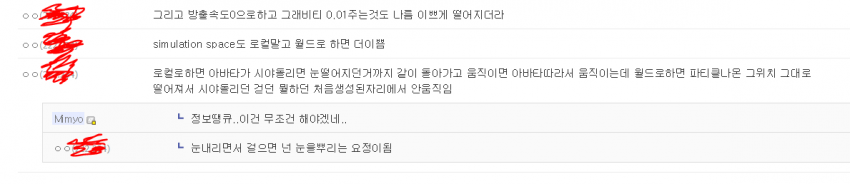개인적으로 궁금했던거라 이거저것 만저보며 혼자 알아냈어.
위 사진처럼 만들 수 있게 기본만 쓸거고, 혼자 알아낸거이니만큼 틀리거나 더 나은 방법이 있으면 덧글로 알려줘.

일단 Hierarchy에서 모델의 아마츄어를 클릭하고 마우스 오른쪽클릭으로 파티클 시스템을 만들어줘.

그 후 파티클시스템을 누른다음 Inspector에서 Shape를 눌러주면 (체크 해제하지말고 글씨눌러.) 저런식으로 파티클이 퍼져나가는 방향을 보여줘.

눈오는걸 만들고싶은거니까 파티클이 뻗는 방향이랑 범위를 정해야해. 빨간색으로 동그라미친 점들이랑 박스쳐둔 로테이션의 X축 값을 변경하여 위에서 아래로 내리고 또 원하는 범위만큼 내리게 바꿔줘.

Shape에서 모양을 여러가지로 바꿀 수 있지만 우린 초보니까 Cone이나 쓰자.


만약 위 사진과같이 내려오는파티클이 다른방향이나 떨어지면서 방향을 바꾸고싶으면 Velocity over lifetime을 체크하고 값을 바꿔주자.
나는 안쓸거야 복잡해.

여기서 우리가 체크할 항목은 Rotation over lifetime과 취향따라 Color over time 정도야.
Rotation over lifetime은 말 그대로 빙빙 돌면서 내려가게해서 현실감을 더해줘.

난 내려오면서 색깔도 약간 바꿔주고싶어. 어차피 사진을 넣을거라 생략해도되는 과정이고 오히려 생략하는게 더 나을때가 많을거야.


이제 아래에서 마우스 오른쪽클릭으로 Material을 만들고 쉐이더를 바꿔주자. 그리고 눈내리고싶으면 눈, 벚꽃이면 벚꽃, 미사일이면 미사일 등등 원하는 사진을 유니티에 끌어서 가져와줘. 사진은 당연히 원하는이미지 이외에는 투명처리된 PNG가 필요해.

쉐이더를 바꾼 Material을 클릭 후 Select로 사진을 선택.

다시 파티클을 선택 후 아래로 내려가서 Render를 열어주고 사진과같이 마테리얼 항목에 사진을 넣어줬던 마테리얼을 넣어주자.

쨘. 내리긴하지만 크기도 너무크고 많이내리기도하고 하니까 바꿔줘야해.

Inspector의 맨 위로 다시 올라가서 빨간색으로 박스친 부분들을 바꿔주면 끝이야.
Start Lifetime은 파티클이 얼마나 오래 유지하는지를 알려줘. 이걸 왜 바꿔줘야하냐면

너무길면 사진처럼 내 발 밑으로 가서도 파티클이 남거든.
Start Speed는 말 그대로 파티클이 떨어지는속도야.
Start Size도 파티클의 크기고,
Max Particle은 얼마나 많은 파티클이 떨어지나를 결정해. 25-100 사이로 하는게 좋을거같고, 나는 25로했어.


플레이버튼을 눌러 확인해주며 수정하자. 끝.
영어를 못하는 사람이여도 Inspector의 항목들을 읽어보면 다른 여러가지 기능이 있는걸 알 수 있을거야. 맨 처음 파티클이 떨어지는 로테이션을 변경하면 사이아인같은 이펙트도 만들 수 있을거고 여러모로 생각하는만큼 결과가 좋아지고 창의적이게될거라 생각해.
긴글 읽느라 수고많았고, 또 뭐 알아내면 글로 적어볼게..좋은하루보내.
+